Fedora 39在几次延迟后于2023年11月7日发布,它是Fedora Linux发行版的最新版本,以其前沿的功能和频繁的发布而闻名。
众所周知,Fedora是一个由Red Hat赞助的社区驱动项目,拥有广泛的用户,包括系统管理员、桌面用户和软件开发人员。最新Fedora 39版本包含多项新功能和改进,主要包括:
- 最新GNOME 45桌面环境,带有时尚的新小部件、全新的图像查看器应用程序以及许多其它改进功能。
- Linux kernel 6.5,支持最新的硬件和安全功能。
- Firefox 110 Web浏览器具有改进的性能和安全性。
- LibreOffice 7.5办公套件,具有新功能和错误修复。
- Python 3.11编程语言,具有新功能和性能改进。
除了这些新功能之外,Fedora 39还修复了一些错误并改进了性能。在本文中,小编主要介绍将Fedora 38升级到Fedora 39版本的大致过程。
如何将Fedora 38升级到Fedora 39?
如果你当前使用的是Fedora 38版本,则可以通过命令行方法或使用GNOME Software提供的用户友好的图形更新将系统升级到最新版本Fedora 39。
使用命令行升级Fedora 38
步骤1:更新Fedora 38(必需)
在迁移到新版本之前,将Fedora 38系统软件包更新到最新且最兼容的版本非常重要。
sudo dnf upgrade --refresh
更新系统对于获取新版本的签名密钥和解决升级过程中的潜在问题至关重要。
步骤2:在Fedora上安装DNF-plugin-system-upgrade包
系统升级完成后,可以安装dnf-plugin-system-upgrade插件,这是一个用于将Fedora系统升级到新的主要版本的命令行工具:
sudo dnf install dnf-plugin-system-upgrade
步骤3:下载Fedora 39版本
现在是时候使用system-upgrade命令下载Fedora 39版本了,命令如下:
sudo dnf system-upgrade download --releasever=39
上述命令下载升级所需的所有软件包。请记住,该过程可能需要一段时间,具体取决于你的网速和要下载的软件包数量。
如果在升级过程中遇到冲突,请考虑在升级命令中添加--allowerasing选项,这将使DNF能够删除在升级过程中可能导致冲突的软件包。
sudo dnf system-upgrade download --releasever=39 --allowerasing
软件包下载完成后,重新启动系统以开始最终的安装过程。
sudo dnf system-upgrade reboot
重新启动后,进度条将显示最终安装状态。
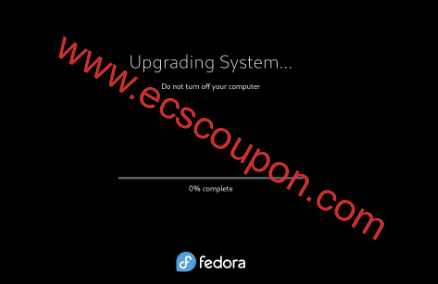
步骤4:验证Fedora 39版本
升级到Fedora 39完成并登录后,你将看到用户界面发生一些变化。

使用GUI升级Fedora 38
接下来将引导你完成使用名为Gnome软件的图形软件应用程序将Fedora 38升级到Fedora 39的步骤。
步骤1:更新Fedora 38(必需)
在Fedora Workstation中,一旦下一个稳定版本可用,就会弹出图形通知,类似于更新通知。可以单击此通知,也可以打开Gnome软件应用程序并导航到“Updates”窗口,以访问用于升级系统的简单图形界面。

接下来,单击“Refresh”按钮以确保软件保持最新更新。如果显示任何未应用的更新,请单击它们旁边的“Download”按钮(然后单击“Restart & Update”按钮,在它出现时),以完全更新你的现有系统。

这个很重要,请不要跳过这一步。
步骤2:启动Fedora 38升级过程
安装系统更新后,应该会看到“Download”选项以开始升级过程,并按照GNOME软件提供的屏幕说明进行操作:

系统将引导你完成下载和安装步骤,因此请确保你有可靠的互联网连接,因为此阶段涉及下载获取大量数据。

下载完成之后,重启并进行升级,如下图所示:
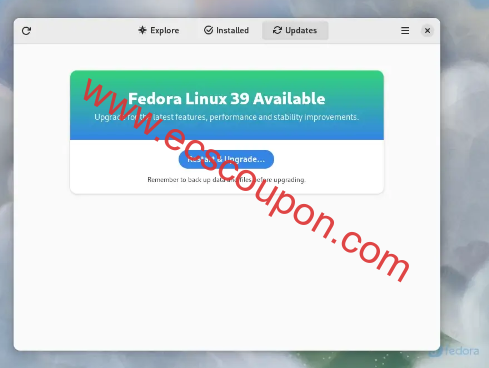

升级过程完成后,GNOME软件将自动重新启动你的系统。
步骤4:检查Fedora 39版本
要确认你的Fedora 39版本,请单击“Activities”并搜索“About”,它通常会提供有关你的Fedora 版本、系统规格和其它相关详细内容信息。
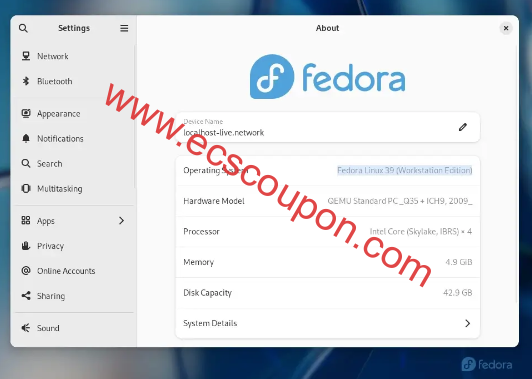
Fedora 39全新安装
在某些情况下,部分用户可能会选择全新安装Fedora 39 Server版本而不是升级,因为该方法涉及全新启动,确保你的系统受益于最新功能,而不保留任何先前版本的痕迹。在后面的内容中,小编将介绍Fedora 39版本全新安装方法。
结论
从Fedora 38升级到Fedora 39的过程非常简单,可确保你配备最新的功能和改进。通过执行这些步骤,可以无缝过渡到最新版本的Fedora并探索其令人兴奋的发展。如果你想体验Fedora 39版本新功能的话,那么赶快按照上述方法进行升级吧(升级之前注意备份重要数据)!
 趣云笔记
趣云笔记


























